在 Windows 系统中,您可以使用命令行工具列出计算机最近的开机情况。这里有几种方法来查看最近的开机记录。
方法 1:使用 systeminfo 命令
按 Win + R 打开“运行”窗口。
输入 cmd 打开命令提示符(以管理员身份运行更好)。
在命令提示符中,输入以下命令:systeminfo
按回车后,系统会列出大量的系统信息,其中包括“系统启动时间”(System Boot Time)。您可以在输出中查找 System Boot Time 字段,找到计算机的最后一次启动时间。
例如,输出中会显示类似下面的信息:
System Boot Time: 2024-12-23, 10:45:32
方法 2:使用 wevtutil 命令
按 Win + R 打开“运行”窗口。
输入 cmd 打开命令提示符(以管理员身份运行更好)。
输入以下命令,查询系统日志中的开机事件:wevtutil qe System "/q:*[System[Provider[@Name='Microsoft-Windows-Kernel-General'] and (EventID=12)]]" /f:text /c:1
这个命令会显示最近的开机记录。EventID 12 表示系统成功启动。
输出类似如下:
ProviderName: Microsoft-Windows-Kernel-General
EventID: 12
Level: Information
Task: (0)
Opcode: Info
Keywords: (0x8000000000000000)
TimeCreated: 2024-12-23T10:45:32.000000000Z
EventRecordID: 12345
Correlation:
Execution (ThreadID: 1234)
Channel: System
Computer: Your-PC-Name
在“TimeCreated”字段中,您可以查看到最近的启动时间。
方法 3:使用 PowerShell
按 Win + X 并选择 “Windows PowerShell(管理员)” 打开 PowerShell。
输入以下命令来查询最近的启动时间:Get-WinEvent -LogName System | Where-Object {$_.Id -eq 12} | Select-Object -First 1 TimeCreated
该命令会从系统日志中筛选出事件 ID 为 12(即开机事件)的记录,并显示最早的一条(即最近的一次开机时间)。
输出类似:
TimeCreated
-------------
2024-12-23 10:45:32
方法 4:使用 eventvwr.msc(事件查看器)
虽然不完全是命令行方法,但可以通过事件查看器快速查询开机时间:
按 Win + R 打开“运行”窗口,输入 eventvwr.msc 然后回车。
在事件查看器中,依次展开 Windows 日志 -> 系统。
在右侧面板中,点击 “筛选当前日志”。
在弹出的筛选框中,设置 事件源 为 Microsoft-Windows-Kernel-General,并在 事件ID 中输入 12(表示开机事件)。
点击“确定”后,系统将显示所有的开机记录。
总结
通过以上几种方法,您可以在 Windows 系统中使用命令行或工具查看最近的开机时间。systeminfo 是最简单的方法,而 wevtutil 和 PowerShell 提供了更强大的筛选和定制功能。